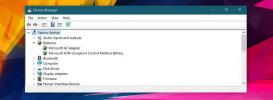So verhindern Sie, dass Ihr Laptop überhitzt [Windows 7]
Vor einigen Monaten kaufte ich einen neuen Core i3-Laptop in der Hoffnung, ressourcenintensivere Anwendungen und Spiele mit besserer Leistung ausführen zu können. Während die meisten Anwendungen ohne Probleme zu laufen scheinen, habe ich mich beim Spielen oder Ausführen von Codierungsaufgaben mit einigen Problemen bei der thermischen Erwärmung befasst. Aus irgendeinem seltsamen Grund wird das Heizproblem nicht beseitigt, selbst wenn die Affinität der Anwendung oder des Spiels verringert wird. Ich habe sogar ein Kühlkissen gekauft und versucht, auf niedrigere Grafikoptionen umzuschalten, aber auch das hat zu einer minimalen Wärmeabnahme geführt. Nach vielen Methoden zur Reduzierung der Systemerwärmung scheint es nur eine echte Methode zu geben, die möglicherweise effektiver ist als andere (mit freundlicher Genehmigung unseres früheren Herausgebers, Ghaus Iftikhar), d. h. um den maximalen Prozessorstatus von der Leistung des Laptops zu reduzieren die Einstellungen. In diesem Beitrag erfahren Sie, wie Sie verhindern, dass sich Ihr System aufheizt, indem Sie die Energieoptionen für Ihren Prozessorstatus anpassen.
Dieser Tipp ist möglicherweise nicht nur für Gamer und Benutzer nützlich, die nach einer Überhitzung der Laptops eine ressourcenintensive Anwendung ausführen möchten, sondern auch für einige Aus diesem Grund können Sie einen Laptop mit Heizungsproblemen (möglicherweise aufgrund von Garantieeinschränkungen) nicht zurückgeben oder haben es mit einem alten Laptop zu tun, der die Hauptlast nicht trägt Mehr.
Bevor wir die Methode zum Reduzieren des maximalen Prozessorstatus erläutern, werfen wir einen Blick auf die Logik hinter dem Reduzieren des maximalen Prozessorstatus, um eine Überhitzung Ihres Laptops zu vermeiden. Durch Verringern des maximalen Prozessorstatus für Ihren Laptop (sowohl im Akkubetrieb als auch beim Einstecken des Netzkabels) wird der Prozessor reduziert Leistung eine Stufe höher (abhängig von Ihren Einstellungen) und verhindert, dass es von einer Anwendung oder einem Spiel mit optimalem Potenzial verwendet wird, wodurch die Wärme reduziert wird Heizung. Wenn Sie beispielsweise ein Spiel spielen, das 100% der Prozessorkapazität verbraucht, kann dies auch zu einer Erwärmung führen Wenn Sie den Batteriestrom auf beispielsweise 80% reduzieren, kann dies Ihr Problem beheben und auch zu Batteriestrom führen Erhaltung.
Um diese Einstellungen zu ändern, gehen Sie zu Energieoptionen von der Schalttafel oder das Taskleistenmenü.

Jetzt geh zu Planeinstellungen ändern –> Ändern Sie die erweiterten Energieeinstellungen.

Erweitern Sie im neuen Fenster, das angezeigt wird Prozessor-Energieverwaltung –> Maximaler Prozessorstatus, und reduzieren die batteriebetrieben und eingesteckt Energieeinstellungen. Die Einstellungen, die Sie beibehalten, hängen von Ihren Einstellungen und der Leistungsfähigkeit Ihres Systems ab.
Aufgrund unserer Erfahrung haben wir festgestellt, dass der Laptop überhitzt, wenn der Prozessor mit 100% Prozessor ausgeführt wird. Das Verringern des Prozessorzustands um einige Kerben führt zu einer Verringerung der Temperatur um 10 bis 20 ° C, was zu einem geringfügigen Leistungsabfall führt. Wir haben Speccy benutzt Während des Tests auf gemäßigt prüfen, basierend darauf, dass der Prozessor, der mit 95% Prozessorzustand läuft, die gleiche Leistung (kaum wahrnehmbarer Abfall) mit einem Abfall von 10 bis 20 ° C ergab. Sie können einen noch niedrigeren Prozessorstatus (z. B. 80-85%) beibehalten, um sicherzustellen, dass sich Ihr Laptop noch weniger erwärmt.

Der oben genannte Tipp sollte leicht verhindern, dass sich Ihr Laptop aufheizt. Stellen Sie jedoch sicher, dass der Prozessorstatus nicht sehr niedrig ist, um zu verhindern, dass die Leistung Ihres Prozessors auf ein unerwünscht niedriges Niveau reduziert wird.
Suche
Kürzliche Posts
Windows 7 App Launcher: Ausführen von Programmen auf einmal in der Taskleiste
Wollten Sie schon immer mehrere Anwendungen starten, um Routineaufg...
MindStick SurveyManager: Erstellen und Bereitstellen von ASP.NET-Webumfragen mit Leichtigkeit
Online-Umfragen werden von Tag zu Tag beliebter, vor allem aufgrund...
Was tun, wenn der Akku angeschlossen und nicht aufgeladen ist?
Wenn Sie den Mauszeiger über das Akkusymbol in der Taskleiste beweg...